A képszerkesztés az egyik legfontosabb készség mindenki számára, különösen a közösségi média felhasználói számára. Ha a portrék hátterének eltávolításáról vagy cseréjéről van szó, a haj az egyik olyan tárgy, amellyel rendkívül nehéz dolgozni. Egy friss felmérés szerint az emberek többsége azt mondta, hogy az eredmények nem örülnének, ha ők távolítsa el a hátteret a haj körül közvetlenül. Tehát itt van egy egyszerű útmutató, amely segít egyszerűsíteni a munkafolyamatot online vagy az asztalon.
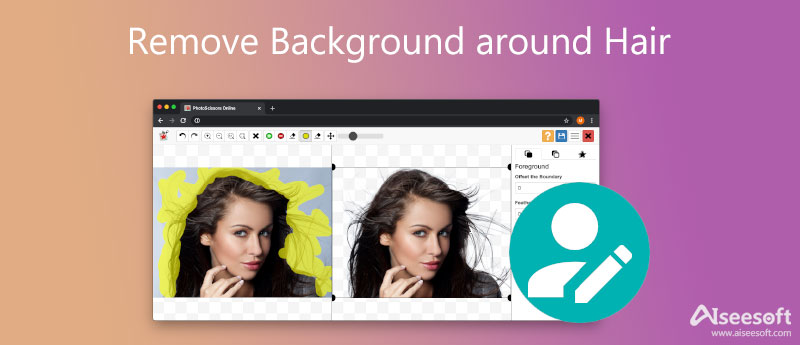
Aiseesoft ingyenes háttér-eltávolító online az egyik legjobb módja a haj körüli háttér eltávolításának online. Bár ez egy webalapú alkalmazás, integrálja az AI technológiát a fényképek gyors beolvasásához és feldolgozásához. Ez azt jelenti, hogy csak egy portrét kell feltöltenie, és az alkalmazás úgy fog működni, ahogy szeretné. Sőt, ingyenesen használható regisztráció és vízjel nélkül. Most kezdjük a folyamatot az alábbi lépésekkel.


Jegyzet: Ha új hátteret szeretne használni a fényképen, nyissa meg a szerkesztése fület, és adjon hozzá színt vagy új képet a háttérhez a gombbal színek or Kép eszköz.
Professzionális képszerkesztő szoftverként az Adobe Photoshop eszközök széles skáláját tartalmazza. A Háttérradír eszköz például megkönnyíti a háttér eltávolítását a haj körül a Photoshopban, ha követi a megfelelő eljárást.

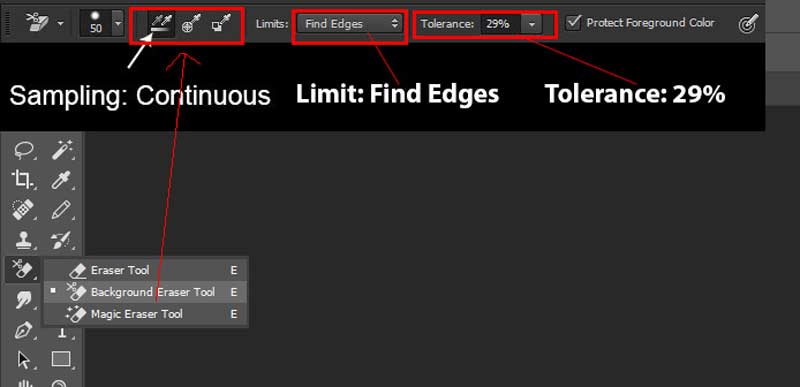
Állítsa be Limit nak nek Keresse meg az Éleket.
Állítsa be az értékét Tolerancia 25-29%-ra. Ez a megfelelő érték a színmintához.
Jelölje be a jelölőnégyzetet a Az előtér színének védelme hogy csak az előtér színképpontjait törölje.

Eltávolítható a háttér a haj körül az iPhone-on?
Bár vannak háttéreltávolító alkalmazások az iPhone készülékeken, ezek nem tudják finoman eltávolítani a hátteret a haj körül. Ezért jobb, ha egy asztali programmal végezze el a munkát.
Mennyibe kerül a Photoshop?
A Photoshop drága, és csak előfizetéssel érhető el. Ha előfizet az Adobe Creative Cloud Plans szolgáltatásra, a Photoshop havi 9.99 dollárba kerül 20 GB felhőtárhellyel. A 20.99 dolláros csomag tartalmazza a Photoshop programot és 1 TB tárhelyet.
Hogyan készítsünk újra hajtartókat a Photoshopban?
A Photoshop Brush eszközével hajhibákat hozhat létre. A haj valósághűbbé tételéhez használhat harmadik féltől származó beépülő modult, például a Hajkefét, de ez nem ingyenes.
Következtetés
Most meg kell értenie, hogyan távolíthatja el a hátteret a sok szőrről a Photoshopban vagy az interneten. A professzionális képszerkesztő szoftverrel többféleképpen is eltávolíthatja a hátteret a képről, például a Path eszközzel, a maszk funkcióval és még sok mással. Ha a haj körüli háttér eltávolításáról van szó, a Background Eraser Tool a legegyszerűbb lehetőség. Az Aiseesoft Free Background Remover Online azonban a legjobb választás kezdőknek. Több kérdés? Kérjük, forduljon hozzánk bizalommal az alábbi üzenet meghagyásával.
Fotó háttér típusok
Autó átlátszó háttér Logó átlátszó háttér álló háttér PNG átlátszó háttér Virág átlátszó háttér Illustrator átlátszó háttér Canva átlátszó háttér Útlevél fotó háttér Termék fényképezési háttér
A Video Converter Ultimate kiváló videó konverter, szerkesztő és javító, amellyel videókat és zenéket konvertálhat, javíthat és szerkeszthet 1000 formátumban és még sok másban.
100% biztonságos. Nincsenek hirdetések.
100% biztonságos. Nincsenek hirdetések.